Reklama
 Pri spustení blogu môžete so svojimi čitateľmi komunikovať rôznymi spôsobmi. Môže postačovať poskytnúť systém komentárov, napríklad Disqus, alebo by ste ich mohli začleniť kontaktné formuláre 3 generátory kontaktných formulárov zdarma pre vaše webové stránky Čítaj viac na svoje stránky, aby ste od svojich návštevníkov dostali priamu a jednosmernú spätnú väzbu. Niekedy budete potrebovať trochu viac interakcie s návštevníkmi. Možno prevádzkujete webovú stránku, ktorú chcete použiť na generovanie potenciálnych zákazníkov. V takom prípade chcete, aby vám vaši potenciálni zákazníci okamžite zavolali. Alebo možno radšej len počujete hlas ľudí než čítate vstup z neosobného online formulára.
Pri spustení blogu môžete so svojimi čitateľmi komunikovať rôznymi spôsobmi. Môže postačovať poskytnúť systém komentárov, napríklad Disqus, alebo by ste ich mohli začleniť kontaktné formuláre 3 generátory kontaktných formulárov zdarma pre vaše webové stránky Čítaj viac na svoje stránky, aby ste od svojich návštevníkov dostali priamu a jednosmernú spätnú väzbu. Niekedy budete potrebovať trochu viac interakcie s návštevníkmi. Možno prevádzkujete webovú stránku, ktorú chcete použiť na generovanie potenciálnych zákazníkov. V takom prípade chcete, aby vám vaši potenciálni zákazníci okamžite zavolali. Alebo možno radšej len počujete hlas ľudí než čítate vstup z neosobného online formulára.
Celé roky existovalo množstvo rozhodnutí, pokiaľ ide o bezplatné systémy hlasovej schránky, napríklad Voicememe Nastavte si hlasovú schránku pre svoj blog pomocou VoiceMeMeNajlepším nástrojom, ktorý som našiel na nastavenie hlasovej schránky pre blog, je použitie miniaplikácie VoiceMeMe. Čítaj viac , ktoré som predtým vzťahoval, alebo dokonca
K7 K7: Získajte faxové a hlasové správy vo svojom e-maile Čítaj viac . Postupom času sa zdá, že každá „bezplatná“ služba buď klesla o vedľajšiu koľaj, alebo sa previedla na platený systém online. Zostáva iba jedna služba, ktorá zvíťazí nad ostatnými a je bezplatná - Google Voice.Ako nastaviť hlasovú schránku v službe Google Voice
Väčšina ľudí používa službu Google Voice výlučne ako osobný hlasový systém. Je to jednoduchý spôsob, ako mať telefónne číslo, za ktoré nemusíte platiť - skutočný šetrič peňazí pre študentov vysokých škôl, ktorí sa veľa pohybujú a nechcú neustále meniť telefónne čísla. Službu Google Voice môžete nastaviť tak, aby vyzváňala svoj vlastný mobilný telefón, alebo môžete posielať hovory do hlasovej schránky.
Táto funkcia hlasovej schránky je v skutočnosti oveľa flexibilnejšia, než si myslíte, a umožňuje vlastníkom webových stránok a blogov integrovať hlasovú schránku priamo do akejkoľvek webovej stránky. Najrýchlejším spôsobom je kliknúť na „Volajte widgety“V službe Google Voice a kliknutím na odkaz vytvorte nový widget.
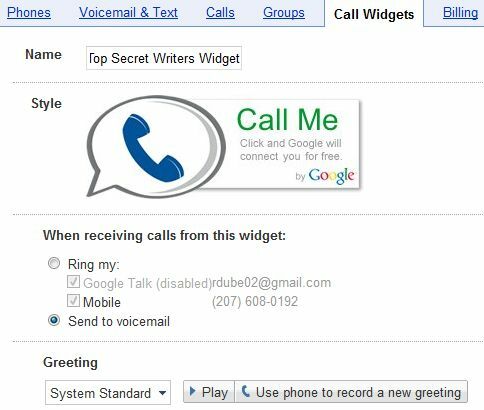
Krása tohto je, že môžete vytvoriť viac miniaplikácií s viacerými správaním pri hovore. Možno jedna miniaplikácia blogu automaticky presmeruje volajúcich priamo do hlasovej schránky, ako je napríklad konfigurácia uvedená vyššie. Ak chcete, môžete si nastaviť ďalšiu miniaplikáciu, ktorú by ste mohli zahrnúť do päty e-mailu, a títo volajúci by boli presmerovaní priamo na váš mobilný telefón. Po dokončení konfigurácie miniaplikácie vám Google Voice poskytne vložiť kód, ktorý môžete skopírovať a vložiť na ľubovoľnú webovú stránku.
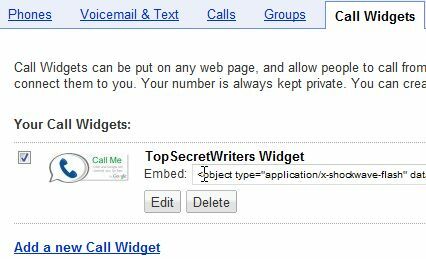
Miniaplikácia vyzerá ako na obrázku nižšie. Tu som integroval systém hlasovej pošty Google do mojej kontaktnej stránky na jednom z mojich blogov. Keď používateľ klikne na odkaz, bude musieť zadať telefónne číslo, na ktoré mu môže služba Google Voice volať offline, a potom môže kliknúť na „connect”, Aby ste mohli zavolať.
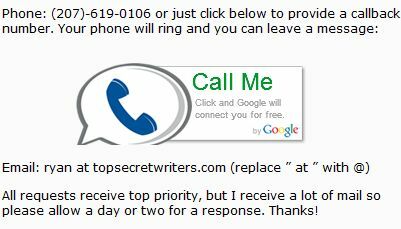
Používatelia majú tiež možnosť vybrať si textové pole, aby číslo mohli skryť, ak sa obávajú o svoje súkromie. Po kliknutí na tlačidlo „pripojiť“, Google Voice okamžite zavolá na číslo, ktoré zadali. Po vyzdvihnutí vám služba Google Voice zavolá alebo sa pripojí k vášmu systému hlasovej schránky v závislosti od toho, ako ste nakonfigurovali miniaplikáciu, aby fungovala.
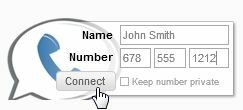
Integrácia Google Voice do WordPress
Môžete byť spokojní pomocou prístupu vloženého widgetu Google Voice, ktorý môžete umiestniť na ktorúkoľvek stránku alebo bočný panel, ktoré sa vám páčia. Nezabúdajte však na to, že sa volá úžasný doplnok WordPress Google Voice CallMe ktorý rozširuje funkčnosť miniaplikácie. Stále je potrebné nastaviť miniaplikáciu Google Voice, ako som už opísal vyššie, pretože na vloženie do konfigurácie doplnku budete potrebovať kód na vloženie.

Konfiguračnú oblasť nájdete v časti „Zavolaj mi”V časti Nastavenia v programe WordPress. Vložte kód na vloženie a uložte nastavenia. Ak chcete, môžete tiež vylepšiť vzhľad obrázka „Nerušiť“ (formátovaný text môžete pridať kdekoľvek do obrázka).

Keď pridáte nový widget na svoj bočný panel, uvidíte, že môžete nakonfigurovať časy „Nerušiť“ pre každý deň v týždni. Čo robí miniaplikácia, je to, že zmení ikonu Google Voice zo zelenej na červenú ikonu „Nerušiť“ časy, ktoré nastavíte, keď viete, že budete v režime offline alebo mimo svojho telefónu a nemôžete ich vziať hovory.
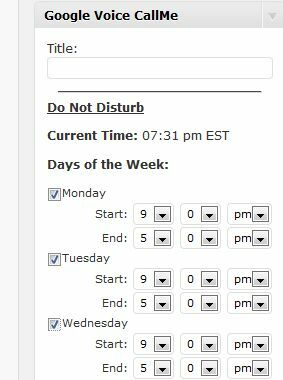
Je to vynikajúci spôsob nastavenia služby Google Voice na vašom webe alebo blogu, ak ponúkate niečo ako počítačová technológia alebo služba podpory zákazníkov a vaši návštevníci potrebujú prístup k živej osobe. Ak ponecháte zabudovanú miniaplikáciu Google Voice nakonfigurovanú tak, aby priamo smerovala do hlasovej schránky, tento doplnok vám umožní v priebehu určitých hodín v podstate „vypnúť“ hlasovú schránku.
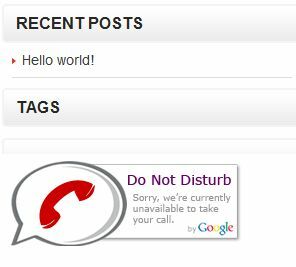
To môže byť užitočné, ak dostávate upozornenia zakaždým, keď dostanete hlasovú schránku Google, a nechcete sa s nimi obťažovať iba počas „neobchodných“ hodín.
Je smutné, že väčšina ostatných bezplatných hlasových služieb klesla na vedľajšiu koľaj, ale je šťastie, že služba Google Voice nielenže prežila, ale ponúka tiež dostatočnú flexibilitu, aby ste mohli vložiť svoj odkaz v hlasovej schránke takmer kdekoľvek online, ktorý môžete vložiť. code.
Používate hlasovú schránku Google? Existujú nejaké kreatívne spôsoby, ako ste správne vložili kód na vloženie? Podeľte sa o svoje poznatky v sekcii komentárov nižšie.
Ryan má titul bakalára v odbore elektrotechnika. Pracoval 13 rokov v automatizačnom inžinierstve, 5 rokov v IT a teraz je aplikačným inžinierom. Bývalý šéfredaktor MakeUseOf, vystúpil na národných konferenciách o vizualizácii údajov a vystupoval v celoštátnych televíziách a rozhlase.